Windows10系统之家 - 安全纯净无插件系统之家win10专业版下载安装
时间:2020-07-31 18:32:55 来源:Windows10之家 作者:admin
win8系统中很多设置发生了重大的改变,让很多刚升级到雨林木风win8旗舰版系统的用户摸不着头脑,改变最大是开始菜单被取消了,原来我们可以在开始菜单中打开控制面板、关机等操作,可是在win8如何关机呢?这是很多新用户都遇到过的问题,下面由小编跟大家介绍win8快速关机的四种方法
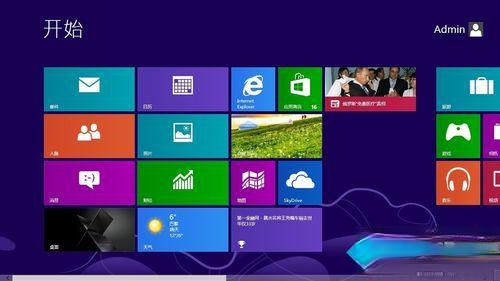
关机方法一:
1、将鼠标放置在桌面右上角或右下角,之后会弹出侧边菜单,点击“设置”;
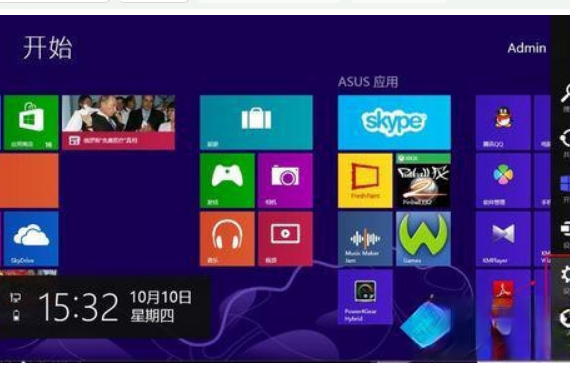
2、进入“设置”后,点击下方的“电源”打开菜单,选择“关机”即可,重启和睡眠也可以在这里操作。
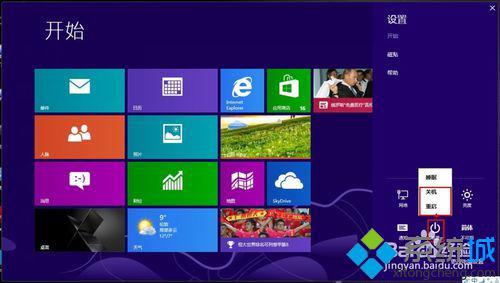
关机方法二:
1、按一下“Win + D”快捷键切换到桌面;
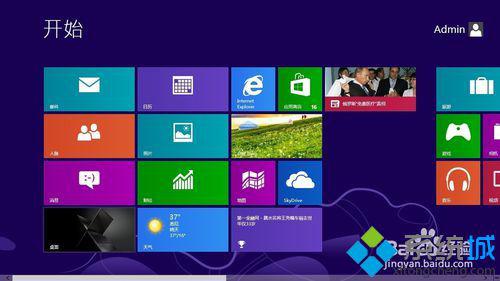
2、在win8桌面上,按下“Alt+F4”快捷键,之后会弹出关机菜单,点击“确定”就可以关机了,重启、注销也可以在此处进行。
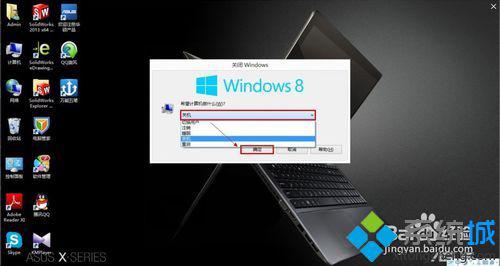
关机方法三:
1、按下快捷键“Ctrl+Alt+Delete”快捷键打开管理界面,点击右下角的电源按钮可以弹出菜单,可以进行睡眠、关机、重启等操作;

关机方法四:
右键点击“开始”按钮打开菜单,或者也可以按“Win + X”快捷键打开菜单,选择“关机--关机”,重启等操作也可以在此处进行。
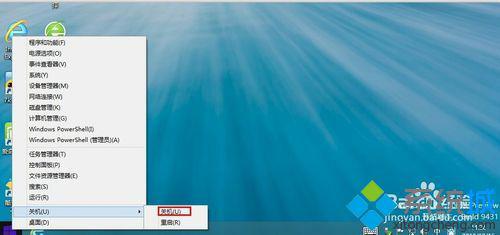
除了以上介绍几种关机方法外,win8很有很多关机方式没给大家介绍,不过上面四种方法就已经足够了。好了,关于win8快速关机的四种方法小编就跟大家介绍到这里了。
相关文章
热门教程
热门系统下载
热门资讯





























